
Windows 10 существует уже несколько дней с нами и принимает много новостей, советов и руководств из этих строк, чтобы узнать каждый уголок этой новой редакции операционной системы ребят из Редмонда.
Сегодня время для небольшого трюка, но он пригодится те из вас, у кого есть установка с несколькими мониторами. Реальность такова, что с несколькими мониторами уровень производительности ПК возрастает в геометрической прогрессии, и когда вы впервые пробуете его, это то, что должно быть таким на всю жизнь. Следующий небольшой трюк поможет вам настроить разные обои на нескольких мониторах, как это было сделано в Windows 8.
В Windows 8 был очень простой вариант, позволяющий использовать разные обои. При настройке с несколькими мониторами параметр, который отсутствует в Windows 10.
Но с помощью команды вы можете восстановить эту функцию в Windows 10 чтобы он работал так же, как в Windows 8.
Как установить разные обои для нескольких мониторов в Windows 10
- Во-первых, это вызвать меню запуска с помощью сочетания клавиш Windows + R.
- Затем вставьте или введите следующее:
control / name Microsoft. Персонализация / страница страницы
- Жмем ввод и появится настройка «Обои». Оттуда, щелкнув правой кнопкой мыши по изображению, мы можем выбрать, на каком мониторе мы хотим, чтобы изображение отображалось.
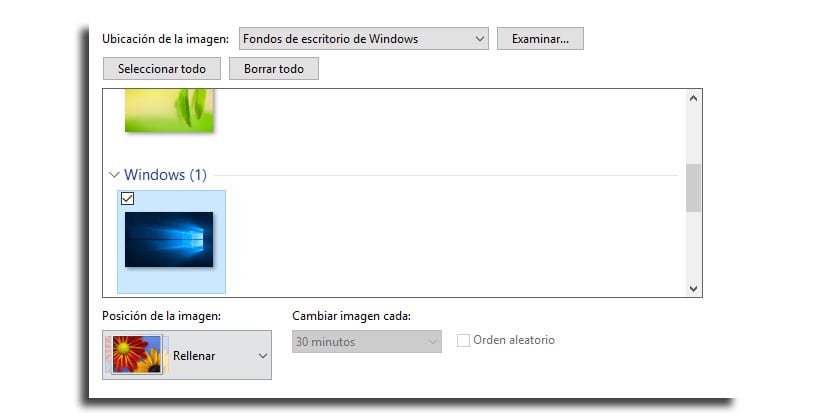
Как вы видете скрытая особенность тех, кого мы хотим знать и которая возвращает нас к Windows 8 с той специальной функцией, которая позволяет помещать изображение на монитор, которое мы хотим, и что удивительно, что Microsoft исключила по умолчанию в новой версии Windows 10.
Мы продолжим копаться в корнях Windows 10 чтобы увидеть, что все еще скрывает нас.
